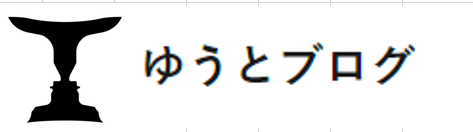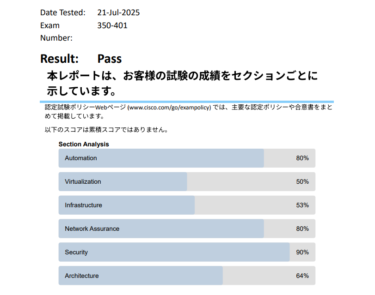ConoHa WINGは高速・高機能で人気のレンタルサーバーですが、「設定が難しそう…」と思っている方もいるかもしれません。でも大丈夫!ConoHa WINGは初心者でも簡単に設定できるように設計されています。この記事では、ConoHa WINGの基本的な設定方法を分かりやすく解説します。
この記事で解説する内容
ConoHa WINGの申し込み方法
サーバーの作成と初期設定
WordPressのインストール
独自ドメインの設定
SSLの設定
1.ConoHa WINGの申し込み方法
まずはこちらからConoHa WINGの公式サイトにアクセスします。https://www.conoha.jp/wing/
「今すぐお申込み」をクリック
メールアドレス、パスワードなどを入力してアカウントを作成
SMS認証または電話認証で本人確認
支払い方法を選択
2.サーバーの作成と初期設定
コントロールパネルにログイン
「サーバー追加」をクリック
プラン、サーバー名、リージョンなどを選択
「作成」をクリック
サーバーの作成が完了したら、サーバー情報(IPアドレスなど)が表示されるので、控えておきましょう。
3.WordPressのインストール
ConoHa WINGでは、WordPressのインストールがとても簡単です。
コントロールパネルで「WordPress」をクリック
必要な情報を入力して「作成」をクリック
これだけでWordPressのインストールが完了します!
4.独自ドメインの設定
独自ドメインを取得している場合は、ConoHa WINGで設定する必要があります。
コントロールパネルで「DNS」をクリック
ドメイン名を入力して「追加」をクリック
ネームサーバー情報をドメイン管理サービスで設定
5.SSLの設定
SSLを設定することで、Webサイトのセキュリティを高めることができます。
コントロールパネルで「SSL」をクリック
「無料SSL」を選択して「追加」をクリック
これでSSLの設定は完了です。
まとめ
ConoHa WINGの設定は、思ったより簡単だったのではないでしょうか?この記事を参考に、ぜひConoHa WINGでWebサイト運営を始めてみてください。
ConoHa WINGの便利な機能
WINGパック: サーバーとドメインがセットでお得
WordPressかんたん移行: 他のサーバーからWordPressを簡単に移行できる
24時間365日のサポート: 困った時はいつでもサポートに問い合わせできる
困った時は?
ConoHa WINGの公式サイトには、FAQやマニュアルも充実しています。
また、サポートに問い合わせることも可能です。
この記事が、ConoHa WINGの設定で困っている方の役に立てれば幸いです。
この記事では基本的な設定方法のみ解説しました。より詳しい設定方法や応用的な使い方については、ConoHa WINGの公式サイトや他のブログ記事なども参考にしてみてください。